Prevenir ser enganado pelos websites que supostamente detetam ERROR 0xC004FC03
Phishing/FraudeTambém conhecido como: vírus ERROR 0xC004FC03
Faça uma verificação gratuita e verifique se o seu computador está infectado.
REMOVER AGORAPara usar a versão completa do produto, precisa de comprar uma licença para Combo Cleaner. 7 dias limitados para teste grátis disponível. O Combo Cleaner pertence e é operado por RCS LT, a empresa-mãe de PCRisk.
Instruções de remoção de "ERROR 0xC004FC03"
O que é "ERROR 0xC004FC03"?
ERROR 0xC004FC03 é um erro que supostamente é causado por um vírus. É 'detectado' por sites nocivos/fraudulentos e usado para assustar os utilizadores a ligar para uma linha fraudulenta de suporte técnico da Microsoft e, consequentemente, induzi-los a pagar por serviços falsos. Existe um código de erro "ERROR 0xC004FC03" genuíno, exibido quando o sistema operativo Windows (Sistema operacional) falha na ativação. No entanto, os avisos associados encontrados nas páginas da Web não estão relacionados ao erro. Nenhum site é capaz de detectar problemas/ameaças nos dispositivos, e quaisquer alegações nesse sentido são falsas. Esses sites não autorizados geralmente são abertos por aplicações potencialmente indesejadas (APIs) já presentes no dispositivo. Observe que essas aplicações não precisam de permissão explícita do utilizador para infiltrar-se nos sistemas. As APIs geram redirecionamentos para páginas da Web não confiáveis e mal-intencionadas, executam campanhas de publicidade intrusivas e monitorizam a atividade de navegação dos utilizadores.
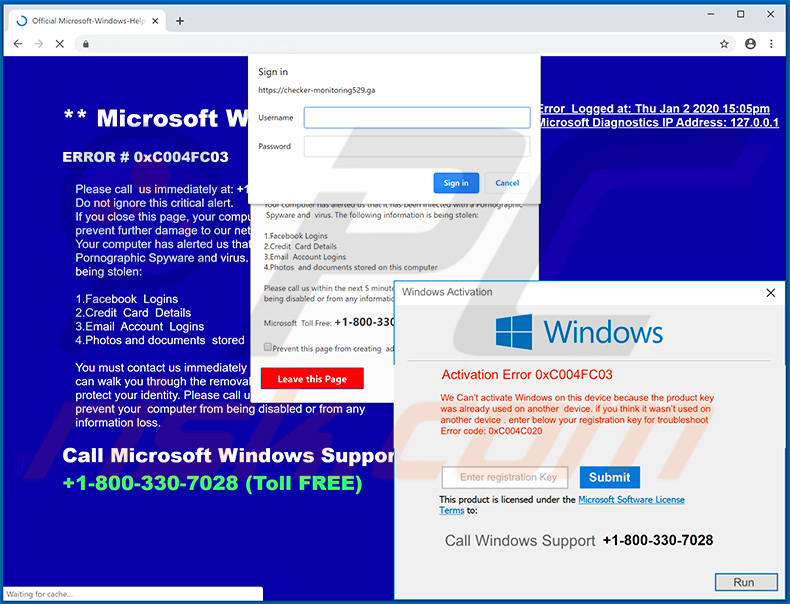
Quando a página da web enganosa é aberta, exibe uma janela pop-up que solicita aos visitantes que forneçam o seu nome e palavra-passe. Também afirma ter detectado 'atividade suspeita' no dispositivo devido a um vírus presente no sistema. Para obter mais assistência, é fornecido um número falso de suporte técnico da Microsoft. Além disso, os utilizadores são informados de que os seus dados estão em perigo. O motivo por trás do ERROR 0xC004FC03 é supostamente um vírus, responsável por um ficheiro de sistema ausente, causando falha no Windows OS (Sistema Operativo). O pop-up continua a pedir aos visitantes que liguem para o número de suporte técnico "gratuito". Os utilizadores são avisados para não desligar ou reiniciar os seus computadores, pois isso corre o risco de falha do sistema e perda permanente de dados. A mensagem termina com um prompt final para ligar para a linha de suporte falsa, reforçando que o número (+ 1-833-292-1252) é gratuito. Essas fraudes são criadas simplesmente para gerar rendimento para os seus designers. Extorquem dinheiro de utilizadores inocentes. Por exemplo, qualquer número listado pode ter altas taxas. Os utilizadores também podem ser induzidos a pagar por serviços falsos e/ou incentivados a comprar software falso/não funcional ou mal-intencionado. Se essas páginas da web não autorizadas não puderem ser fechadas da maneira usual (fechando o separador/janela do navegador), o processo do navegador deverá ser encerrado usando o Gestor de Tarefas. Antes de o navegador ser reaberto, é importante não restaurar a sessão anterior, pois isso não fará com que a página da web de fraude seja reaberta (ou faça com que o site original repita o redirecionamento).
Em geral, as APIs são todas bastante semelhantes, e algumas são até idênticas. Podem parecer legítimos e oferecer recursos/funções "úteis" para motivar os utilizadores a instalar, no entanto, esses recursos raramente funcionam como anunciados e, na maioria dos casos, não são funcionais. Essas aplicações têm muitos recursos indesejados e prejudiciais. Geram redirecionamentos para sites com base em venda, não confiáveis, comprometidos, enganosos/fraudulentos e até maliciosos. Algumas veiculam campanhas publicitárias intrusivas (pop-ups, banners, pesquisas, cupões etc.) empregando ferramentas para permitir que conteúdo gráfico de terceiros seja exibido em qualquer site. Os anúncios exibidos diminuem a experiência de navegação (sobrepõem o conteúdo da página da web) e também apresentam certos riscos. Outros sequestram navegadores e promovem mecanismos de pesquisa falsos. As APIs geralmente têm recursos de rastreio de dados. Registam a atividade de navegação (histórico de navegação e mecanismo de pesquisa) e recolhem informações pessoais dos utilizadores (endereços IP, geolocalizações e outros detalhes). Esses dados confidenciais são então partilhados com terceiros (potencialmente, criminosos cibernéticos) que procuram utilizá-los incorretamente para obter ganhos financeiros. Para resumir, as apps indesejadas podem causar infiltrações e infecções no navegador/sistema e levar a sérios problemas de privacidade, perda financeira e até roubo de identidade. Para garantir a segurança do dispositivo e do utilizador, remova todas as aplicações e extensões/plug-ins duvidosos sem demora.
| Nome | vírus ERROR 0xC004FC03 |
| Tipo de ameaça | Phishing, Fraude, Engenharia social, Fraude. |
| Alegação Falsa | Os criminosos cibernéticos apresentam-se como funcionários da empresa Microsoft e alegam que um erro de vírus é responsável por um ficheiro de sistema ausente, causando assim uma falha no sistema. |
| Número de telefone do criminoso do suporte técnico | +1-833-292-1252 |
| Nomes de Detecção (onlinebookreading[.]site) |
Kaspersky (Malware), Netcraft (Malicious), Sophos AV (Malicious), Fortinet (Phishing), Lista Completa de Detecções (VirusTotal) |
| Sintomas | Mensagens de erro falsas, avisos falsos do sistema, erros pop-up, verificação de computador fraudulenta. |
| Métodos de distribuição | Sites comprometidos, anúncios pop-up desonestos on-line, aplicações potencialmente indesejadas. |
| Danos | Perda de informações confidenciais/privadas, perda monetária, roubo de identidade, possíveis infecções por malware. |
| Remoção |
Para eliminar possíveis infecções por malware, verifique o seu computador com software antivírus legítimo. Os nossos investigadores de segurança recomendam a utilização do Combo Cleaner. Descarregar Combo CleanerO verificador gratuito verifica se o seu computador está infectado. Para usar a versão completa do produto, precisa de comprar uma licença para Combo Cleaner. 7 dias limitados para teste grátis disponível. O Combo Cleaner pertence e é operado por RCS LT, a empresa-mãe de PCRisk. |
Existem muitos sites fraudulentos online. Geralmente partilham características comuns, como usar táticas de intimidação para promover serviços de 'suporte técnico' e/ou programas não confiáveis. Essas páginas da web demonstram alertas/alarmes sobre questões/ameaças "detectadas" e oferecem suporte técnico e/ou software, supostamente capazes de remover os problemas. ERROR # ER36dx9832(3), Norton Subscription Has Expired Today, e Windows Antivirus - Critical Alert são outros exemplos de fraudes semelhantes a ERROR 0xC004FC03.
Como é que as aplicações potencialmente indesejadas foram instaladas no meu computador?
Algumas APIs têm sites "oficiais", dos quais podem ser descarregues "gratuitamente". Essas apps também proliferam através das configurações de descarregamento/instalação de outros programas. A técnica de marketing enganosa de pré-agregar o software normal com conteúdo indesejado ou mal-intencionado é denominado de "agregação". Os processos de descarregamento/instalação apressados (por exemplo, usando opções predefinidas, saltando etapas etc.) colocam em risco os dispositivos com potencial infiltração e infecções no sistema. Anúncios intrusivos também proliferam APIs. Uma vez clicados, podem executar scripts para descarregar/instalar conteúdo indesejado sem o consentimento dos utilizadores.
Como evitar a instalação de aplicações potencialmente indesejadas?
Pesquise produtos para verificar a sua legitimidade antes de fazer o descarregamento/instalar. Use apenas canais de descarregamento confiáveis e verificados. As redes de partilha P2P (BitTorrent, eMule, Gnutella etc.), sites de hospedagem de ficheiros não oficiais e gratuitos, descarregamento de terceiros e fontes semelhantes não são confiáveis e não devem ser usados. Trate os processos de descarregamento/instalação com cuidado. Leia os termos, explore todas as opções possíveis, use as configurações "Personalizadas/Avançadas" e recuse as ofertas para descarregar/instalar apps, ferramentas, funções, etc. Outros cuidados devem ser tomados ao navegar. Os anúncios intrusivos geralmente parecem legítimos e inofensivos, no entanto, podem redirecionar para páginas da web duvidosas (por exemplo, jogos, pornografia, namoro adulto e outros). Se encontrar anúncios/redirecionamentos desse tipo, verifique o sistema e remova imediatamente todas as aplicações suspeitas e/ou extensões/plug-ins do navegador. Se o seu computador já estiver infectado com APIs, recomendamos executar uma verificação com Combo Cleaner Antivirus para Windows para eliminá-las automaticamente.
Texto apresentado no pop-up "ERROR 0xC004FC03":
Segurança do Windows
Microsoft Edge
O servidor *** está a pedir o seu nome de utilizador e palavra-passe.
Esse servidor também informa: "Atividade suspeita detectada devido a vírus nocivo instalado no seu computador. Ligue agora para Microsoft Toll Free @ +1-833-292-1252 para obter assistência. Os seus dados estão em sério risco. Há um ficheiro de sistema ausente devido a um erro de vírus prejudicial, a causar falha no sistema. Entre em contato com os técnicos da Linha de Ajuda Gratuita da Microsoft em @ +1-833-292-1252. POR FAVOR, NÃO DESLIGUE OU REINICIE O COMPUTADOR, PODE CONDUZIR À PERDA DE DADOS E À FALHA NO SISTEMA OPERATIVO; POR ISSO, A SITUAÇÃO NÃO REINICIÁVEL RESULTANTE NA PERDA DE DADOS COMPLETA. ENTRE EM CONTATO COM A MICROSOFT PARA RESOLVER O PROBLEMA NO NÚMERO GRATUITO: +1-833-292-1252".
Outra variante da fraude pop-up "ERROR 0xC004FC03":

Outra variante da fraude pop-up "ERROR 0xC004FC03":
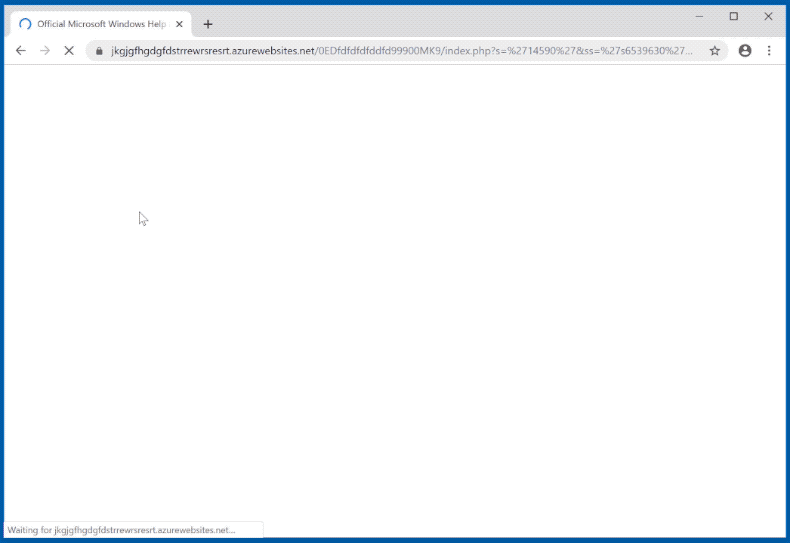
Remoção automática instantânea do malware:
A remoção manual de ameaças pode ser um processo moroso e complicado que requer conhecimentos informáticos avançados. O Combo Cleaner é uma ferramenta profissional de remoção automática do malware que é recomendada para se livrar do malware. Descarregue-a clicando no botão abaixo:
DESCARREGAR Combo CleanerAo descarregar qualquer software listado no nosso website, concorda com a nossa Política de Privacidade e Termos de Uso. Para usar a versão completa do produto, precisa de comprar uma licença para Combo Cleaner. 7 dias limitados para teste grátis disponível. O Combo Cleaner pertence e é operado por RCS LT, a empresa-mãe de PCRisk.
Menu rápido:
- O que é "ERROR 0xC004FC03"?
- PASSO 1. Desinstale as aplicações fraudulentas usando o Painel de Controlo.
- PASSO 2. Remova o adware do Internet Explorer.
- PASSO 3. Remova as extensões fraudulentas do Google Chrome.
- PASSO 4. Remova os plug-ins potencialmente indesejados do Mozilla Firefox.
- PASSO 5. Remova as extensões fraudulentas do Safari.
- PASSO 6. Remova os plug-ins fraudulentos do Microsoft Edge.
Remoção de aplicações potencialmente indesejadas:
Utilizadores Windows 10:

Clique com o botão direito do rato no canto inferior esquerdo do ecrã, seleccione Painel de Controlo no Menu de Acesso Rápido. Na janela aberta, escolha Desinstalar um Programa.
Utilizadores Windows 7:

Clique Início ("Logo Windows" no canto inferior esquerdo do seu ambiente de trabalho), escolha o Painel de Controlo. Localize Programas e clique em Desinstalar um programa.
Utilizadores macOS (OSX):

Clique Finder, na janela aberta selecione Aplicações. Arraste a app da pasta das Aplicações para a Reciclagem (localizado em Dock), e depois clique com o botão direito no botão da Reciclagem e selecione Esvaziar Reciclagem.
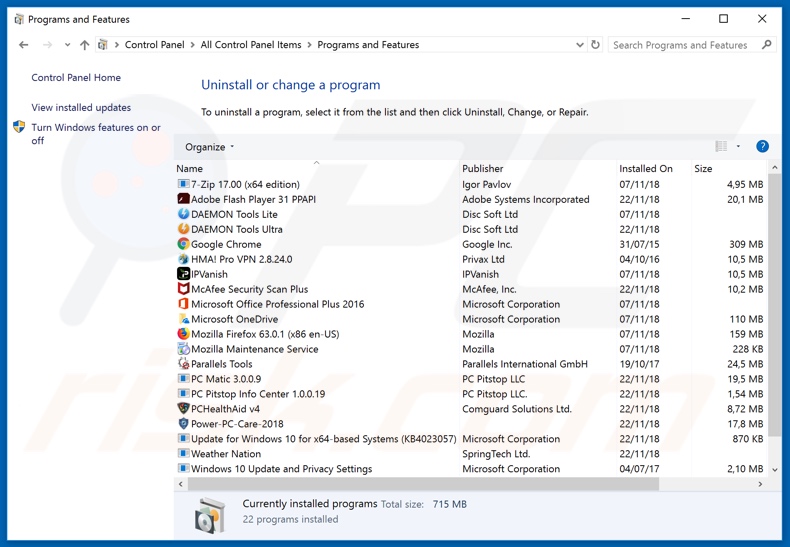
Na janela de desinstalação de programas, procure por aplicações suspeitas/instaladas recentemente, selecione essas entradas e clique em "Desinstalar" ou "Remover".
Após desinstalar a aplicação potencialmente indesejada, verifique o seu computador quanto a componentes indesejados restantes ou possíveis infecções por malware. Para verificar o seu computador, use o software de remoção de malware recomendado.
DESCARREGAR removedor de infeções por malware
Combo Cleaner faz uma verificação se o seu computador estiver infetado. Para usar a versão completa do produto, precisa de comprar uma licença para Combo Cleaner. 7 dias limitados para teste grátis disponível. O Combo Cleaner pertence e é operado por RCS LT, a empresa-mãe de PCRisk.
Remova extensões fraudulentas dos navegadores de Internet:
O vídeo demonstra como remover complementos de navegador potencialmente indesejados:
 Remova os complementos maliciosos do Internet Explorer:
Remova os complementos maliciosos do Internet Explorer:
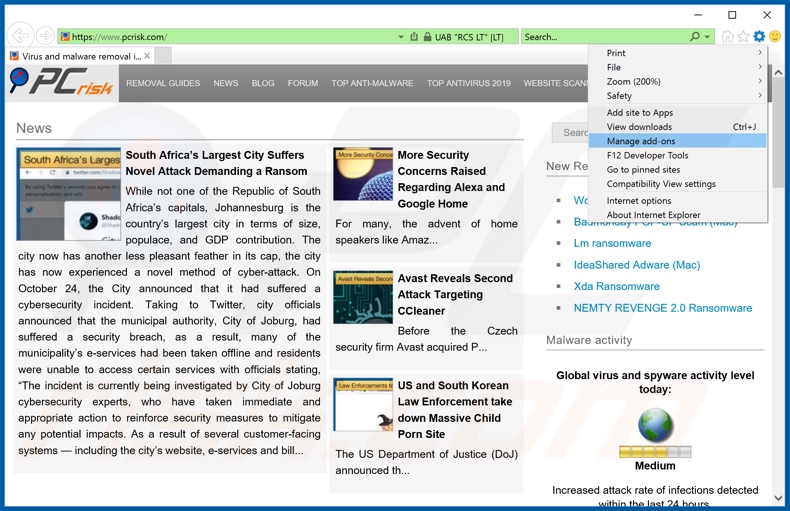
Clique no ícone "engrenagem" ícone de opções do Internet Explorer ![]() (no canto superior direito do Internet Explorer), selecione "Gerir complementos". Procure por extensões de navegador suspeitas instaladas recentemente, selecione essas entradas e clique em "Remover".
(no canto superior direito do Internet Explorer), selecione "Gerir complementos". Procure por extensões de navegador suspeitas instaladas recentemente, selecione essas entradas e clique em "Remover".
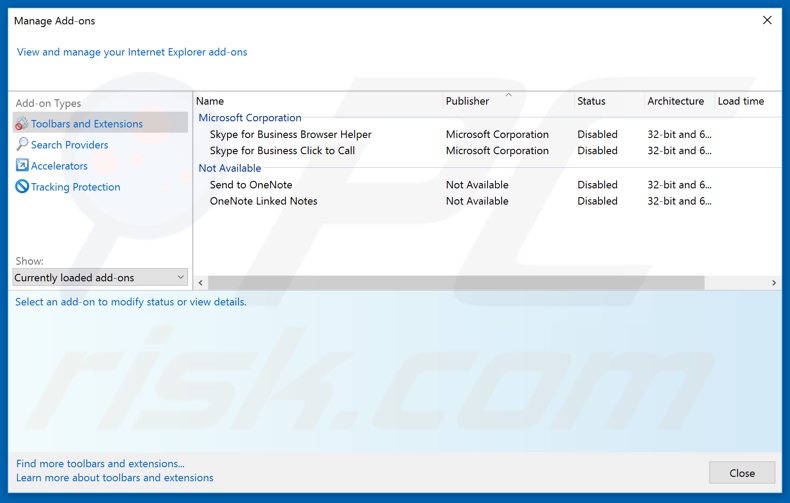
Método opcional:
Se continuar a ter problemas com a remoção do vírus error 0xc004fc03, pode repor as suas definições padrão do Internet Explorer.
Utilizadores Windows XP: Clique em Iniciar, clique em Executar, na janela aberta, digite inetcpl.cpl. Na janela aberta clique no separador Avançado, e depois clique em Repor.

Utilizadores Windows Vista e Windows 7: Clique no logo do Windows, na caixa de pesquisa iniciar, escreva inetcpl. cpl e clique em entrar. Na janela aberta clique no separador Avançado e depois clique em Repor.

Utilizadores Windows 8: Abra o Internet Explorer e clique no ícone da ferramenta. Selecione Opções da Internet.

Na janela aberta, selecione o separador Avançado.

Clique no botão Repor.

Confirme que pretende redefinir as configurações do Internet Explorer para padrão clicando no botão Repor.

 Remova as extensões maliciosas do Google Chrome:
Remova as extensões maliciosas do Google Chrome:
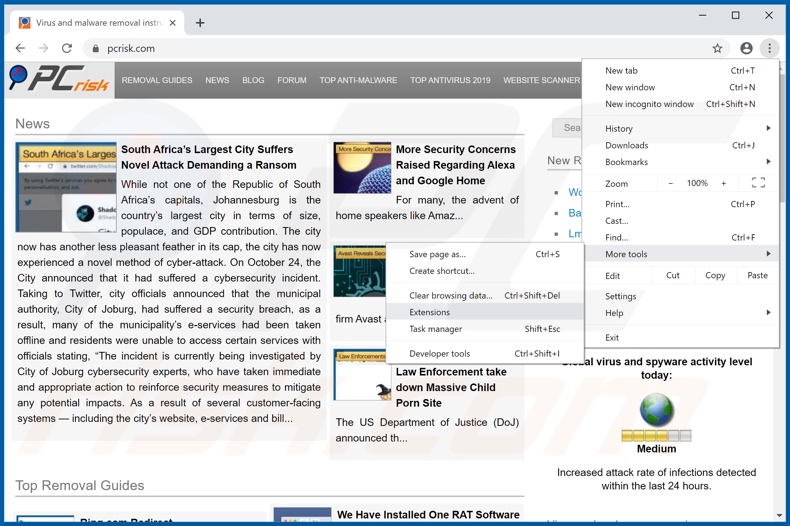
Clique no ícone do menu do Chrome Ícone do menu do Google Chrome ![]() (no canto superior direito do Google Chrome), selecione "Mais ferramentas" e clique em "Extensões". Localize todos os complementos suspeitos do navegador recentemente instalados e remova-os.
(no canto superior direito do Google Chrome), selecione "Mais ferramentas" e clique em "Extensões". Localize todos os complementos suspeitos do navegador recentemente instalados e remova-os.
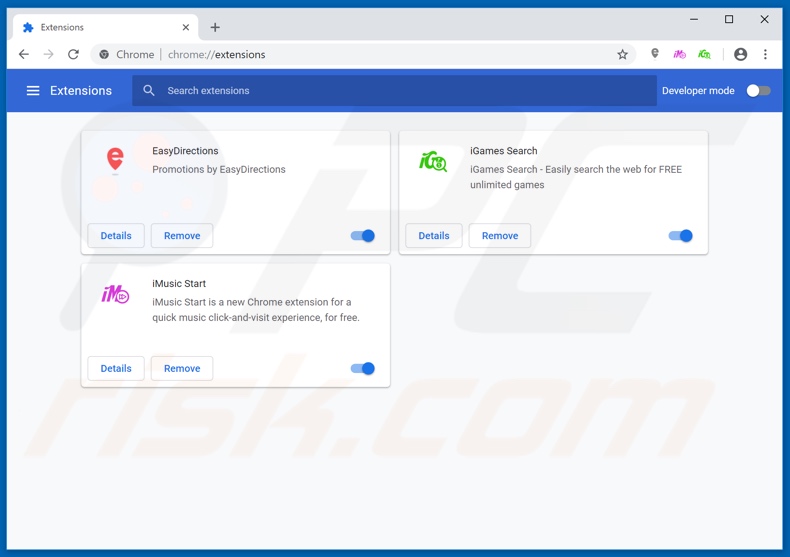
Método opcional:
Se continuar a ter problemas com a remoção do vírus error 0xc004fc03, reinicie as configurações do navegador do Google Chrome. Clique no Chrome menu icon ![]() (no canto superior direito do Google Chrome) e selecione Settings. Faça scroll para o fundo do ecrã. Clique em Advanced… link.
(no canto superior direito do Google Chrome) e selecione Settings. Faça scroll para o fundo do ecrã. Clique em Advanced… link.

Depois de descer para a parte de baixo do ecrã, clique no botão Reset (Restore settings to their original defaults).

Na janela aberta, confirme que deseja redefinir as configurações do Google Chrome para o padrão, clicando no botão Reset.

 Remova os plug-ins maliciosos do Mozilla Firefox:
Remova os plug-ins maliciosos do Mozilla Firefox:
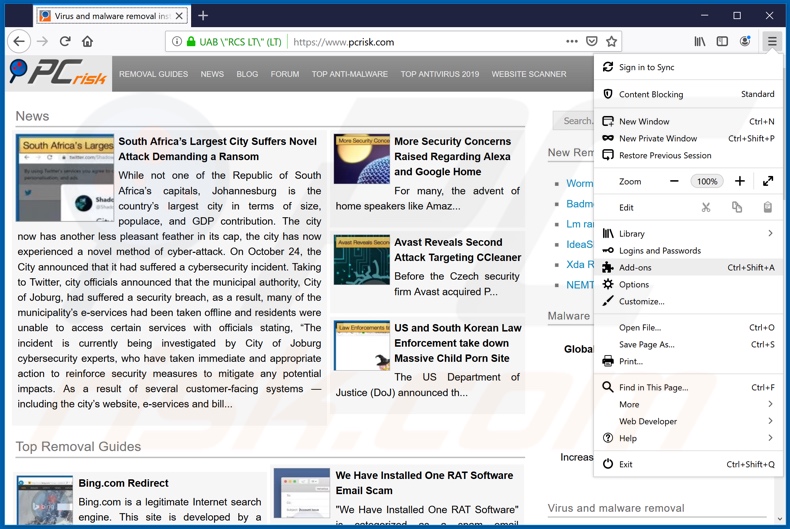
Clique no ícone do menu Firefox no Firefox ![]() (no canto superior direito da janela principal), selecione "Complementos". Clique em "Extensões", na janela aberta remova todos os plug-ins de navegador suspeitos recentemente instalados.
(no canto superior direito da janela principal), selecione "Complementos". Clique em "Extensões", na janela aberta remova todos os plug-ins de navegador suspeitos recentemente instalados.
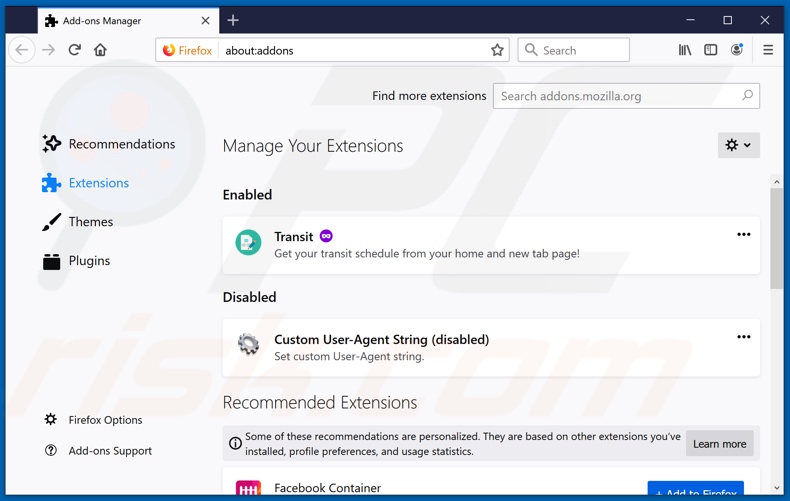
Método opcional:
Os utilizadores de computador que estão a ter problemas com a remoção dos vírus error 0xc004fc03, podem repor as suas definições do Mozilla Firefox. Abra o Mozilla Firefox, no canto superior direito da janela principal clique no menu Firefox ![]() , na caixa do menu suspenso escolha Menu de Ajuda Aberto e selecione o menu de ajuda firefox
, na caixa do menu suspenso escolha Menu de Ajuda Aberto e selecione o menu de ajuda firefox ![]() .
.

Selecione Informação de Soluções de Problemas.

Na janela aberta, clique no botão Repor Firefox.

Nas janelas abertas confirme que quer restaurar as suas configurações do Mozilla Firefox para padrão, clicando no botão Repor.

 Remova extensões fraudulentas do Safari:
Remova extensões fraudulentas do Safari:

Certifique-se de que o seu navegador Safari está ativo, clique no menu Safari, e selecione Preferências….

Na janela aberta clique em Extensões, localize qualquer extensão suspeita instalada, selecione-a e clique Desinstalar.
Método opcional:
Certifique-se de que o seu navegador Safari está ativo e clique no menu Safari. Do menu suspenso, selecione Limpar Histórico e Dados dos Sites.

Na janela aberta selecione histórico todo e clique no botão Limpar Histórico.

 Remova as extensões maliciosas do Microsoft Edge:
Remova as extensões maliciosas do Microsoft Edge:

Clique no ícone do menu Edge ![]() (chromium) (no canto superior direito do Microsoft Edge), selecione "Extensões". Localize todos os add-ons suspeitos de instalar recentemente e clique em "Remover" abaixo dos nomes.
(chromium) (no canto superior direito do Microsoft Edge), selecione "Extensões". Localize todos os add-ons suspeitos de instalar recentemente e clique em "Remover" abaixo dos nomes.

Método opcional:
Se continuar a ter problemas com a remoção do vírus error 0xc004fc03, redefina as configurações do navegador Microsoft Edge. Clique no ícone do menu Edge ![]() (chromium) (no canto superior direito do Microsoft Edge) e selecione Configurações.
(chromium) (no canto superior direito do Microsoft Edge) e selecione Configurações.

No menu de configurações aberto, selecione Redefinir configurações.

Selecione Restaurar configurações para os seus valores padrão. Na janela aberta, confirme que deseja redefinir as configurações do Microsoft Edge para o padrão, clicando no botão Redefinir.

- Se isso não ajudou, siga estas instruções alternativas, explicando como redefinir o navegador Microsoft Edge.
Resumo:
 Mais comumente, o adware ou aplicações potencialmente indesejadas infiltram-se nos navegadores de Internet do utilizadores através de descarregamentos de software gratuito. Note que a fonte mais segura para fazer o descarregamento do software gratuito é que é o website dos desenvolvedores. Para evitar a instalação deste adware, deve prestar muita atenção ao descarregar e instalar o software gratuito. Ao instalar o programa gratuito já descarregue escolha as opções de instalação personalizada ou avançada - esta etapa irá revelar todos as aplicações potencialmente indesejadas que estão a ser instaladas juntamente com o seu programa gratuito escolhido.
Mais comumente, o adware ou aplicações potencialmente indesejadas infiltram-se nos navegadores de Internet do utilizadores através de descarregamentos de software gratuito. Note que a fonte mais segura para fazer o descarregamento do software gratuito é que é o website dos desenvolvedores. Para evitar a instalação deste adware, deve prestar muita atenção ao descarregar e instalar o software gratuito. Ao instalar o programa gratuito já descarregue escolha as opções de instalação personalizada ou avançada - esta etapa irá revelar todos as aplicações potencialmente indesejadas que estão a ser instaladas juntamente com o seu programa gratuito escolhido.
Ajuda na remoção:
Se estiver a experienciar problemas ao tentar remover vírus error 0xc004fc03 a partir do seu computador, por favor, peça ajuda no nosso fórum de remoção de malware.
Deixe um comentário:
Se tiver informações adicionais sobre vírus error 0xc004fc03 ou a sua remoção por favor, partilhe o seu conhecimento na secção de comentários abaixo.
Fonte: https://www.pcrisk.com/removal-guides/16236-error-0xc004fc03-pop-up-scam
Partilhar:

Tomas Meskauskas
Pesquisador especialista em segurança, analista profissional de malware
Sou um apaixonado por segurança e tecnologia de computadores. Tenho experiência de mais de 10 anos a trabalhar em diversas empresas relacionadas à resolução de problemas técnicas e segurança na Internet. Tenho trabalhado como autor e editor para PCrisk desde 2010. Siga-me no Twitter e no LinkedIn para manter-se informado sobre as mais recentes ameaças à segurança on-line.
O portal de segurança PCrisk é fornecido pela empresa RCS LT.
Pesquisadores de segurança uniram forças para ajudar a educar os utilizadores de computadores sobre as mais recentes ameaças à segurança online. Mais informações sobre a empresa RCS LT.
Os nossos guias de remoção de malware são gratuitos. Contudo, se quiser continuar a ajudar-nos, pode-nos enviar uma ajuda, sob a forma de doação.
DoarO portal de segurança PCrisk é fornecido pela empresa RCS LT.
Pesquisadores de segurança uniram forças para ajudar a educar os utilizadores de computadores sobre as mais recentes ameaças à segurança online. Mais informações sobre a empresa RCS LT.
Os nossos guias de remoção de malware são gratuitos. Contudo, se quiser continuar a ajudar-nos, pode-nos enviar uma ajuda, sob a forma de doação.
Doar
▼ Mostrar comentários